ipad 无法开机
iPad无法开机的详细解决方案

iPad作为一款备受欢迎的平板电脑,在使用过程中可能会遇到无法开机的问题,这种情况可能由多种原因引起,包括软件故障、硬件问题、电池耗尽等,以下是一些详细的解决步骤和建议,帮助您诊断并解决iPad无法开机的问题。
初步检查与基本操作
| 步骤 | 操作方法 | 注意事项 |
|---|---|---|
| 检查电量 | 确保iPad已连接充电器,并等待至少1小时以充电,如果电量过低,开机可能需要更长时间。 | 使用原装或认证的充电器和数据线,避免使用损坏的充电设备。 |
| 强制重启 | 对于无Home键的iPad:快速按一下音量加键,再按一下音量减键,然后长按电源键直到出现苹果标志。 对于有Home键的iPad:同时按住Home键和电源键约10秒,直到屏幕亮起并出现苹果标志。 |
不同型号的iPad操作可能有所不同,请根据具体型号执行相应步骤。 |
| 检查充电接口 | 清理充电接口,确保没有灰尘或异物堵塞,可以尝试使用软毛刷轻轻清扫或吹气球吹除灰尘。 | 避免使用尖锐物品清理接口,以免损坏设备。 |
软件相关问题的解决方案
| 问题类型 | 解决方法 | 预期效果 |
|---|---|---|
| 系统崩溃 | 尝试强制重启后,如果仍然无法开机,可以考虑进入恢复模式并通过iTunes或Finder恢复系统。 | 恢复系统可以解决因软件更新失败、系统文件损坏等问题导致的无法开机。 |
| 密码锁定 | 如果多次输入错误密码导致设备被锁定,需要通过iTunes或Finder进入恢复模式来重置设备。 | 注意备份重要数据,因为恢复操作会清除所有内容和设置。 |
硬件相关问题的解决方案
| 问题类型 | 解决方法 | 预期效果 |
|---|---|---|
| 电池老化 | 如果iPad使用时间较长,电池性能下降可能导致无法开机,建议到苹果授权维修点更换电池。 | 更换新电池后,iPad应能正常开机和使用。 |
| 物理损坏 | 检查iPad是否有摔落、进水等迹象,如果有明显损伤,可能需要专业维修。 | 根据损坏程度,可能需要更换屏幕、主板或其他部件。 |
其他可能的原因及解决办法
| 可能原因 | 解决方法 | 注意事项 |
|---|---|---|
| 温度过高或过低 | 避免将iPad暴露在极端温度环境中,如阳光直射或寒冷的室外。 | 在适宜的温度下使用和存放iPad。 |
| 软件冲突 | 如果最近安装了新的应用程序或进行了系统更新,尝试卸载可疑应用或回滚到之前的系统版本。 | 在安全模式下启动iPad,以便更容易地管理和卸载应用程序。 |
预防措施与日常维护建议
为了减少iPad无法开机的情况发生,建议用户采取以下预防措施:

- 定期备份:使用iCloud或iTunes定期备份您的数据,以防不测。
- 保持系统更新:及时安装苹果公司发布的最新系统更新,以修复已知的安全漏洞和性能问题。
- 合理充电:避免电池完全耗尽后再充电,尽量在电量低于20%时开始充电。
- 轻柔操作:避免对iPad施加过大的压力或撞击,特别是在开机状态下。
- 防水防尘:虽然iPad具有一定的防水功能,但仍应避免长时间接触水源或在潮湿环境中使用。
归纳与建议
当您的iPad无法开机时,首先不要慌张,按照上述步骤逐一排查问题所在,并根据具体情况选择合适的解决方法,如果问题依然存在,建议联系苹果官方客服或前往授权维修中心寻求专业帮助,正确的使用习惯和定期维护是延长设备寿命的关键。
FAQs
Q1: iPad显示充电但不开机怎么办? A1: 如果iPad显示正在充电但无法开机,首先确保使用的是原装或经过认证的充电器和数据线,尝试更换充电线和适配器,以排除充电设备的问题,如果问题依旧,可能是电池或内部硬件故障,建议尽快联系苹果支持或前往授权维修点进行检查。

Q2: iPad进入恢复模式后如何退出? A2: 如果不小心让iPad进入了恢复模式,通常只需要完成恢复过程即可退出,如果您不想继续恢复操作,可以尝试按住电源键直到设备关闭,然后再正常开机,如果设备已经连接到电脑并打开了iTunes/Finder,可能需要取消恢复流程或者等待其自动超时结束。
版权声明:本文由环云手机汇 - 聚焦全球新机与行业动态!发布,如需转载请注明出处。


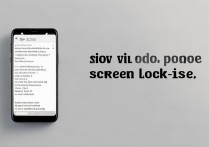

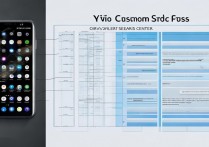

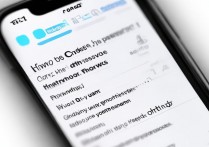





 冀ICP备2021017634号-5
冀ICP备2021017634号-5
 冀公网安备13062802000102号
冀公网安备13062802000102号